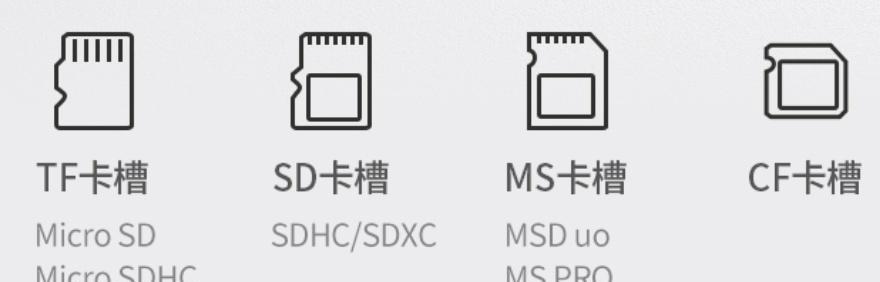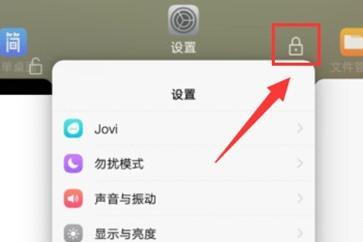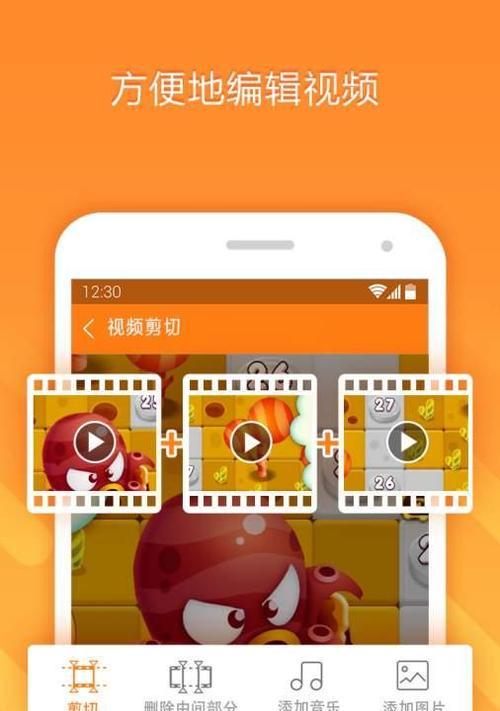戴尔电脑手机如何连接?连接过程中需要注意什么?
- 科技动态
- 2025-05-27 10:23:01
- 28
在当今这个智能设备普及的时代,我们经常会遇到需要将手机与电脑连接进行数据传输或进行其他操作的情况。作为知名的电脑品牌,戴尔电脑在全球拥有广泛的用户群体。如何将戴尔电脑与手机连接起来呢?本篇文章将为您提供详细的操作步骤和在连接过程中需要注意的事项。
连接前的准备工作
在开始连接之前,确保您的戴尔电脑和手机都已经开启并处于可操作状态。同时,请检查您的戴尔电脑是否已经安装了最新的系统更新,并确认手机的蓝牙、Wi-Fi等无线通信功能已经开启。

连接戴尔电脑和手机的方法
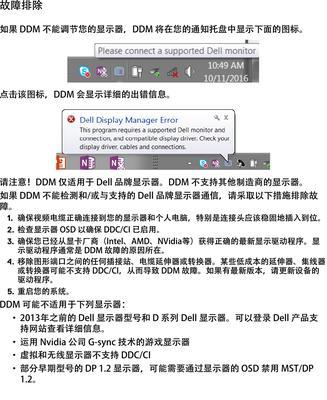
方法一:通过USB数据线连接
1.准备数据线:您需要一条合适的USB数据线。大多数现代手机使用的是USBType-C或microUSB线。
2.连接设备:将数据线的一端插入手机的充电口,另一端插入戴尔电脑的USB端口。
3.信任设备:如果这是首次连接,手机可能会提示您信任该电脑。确认信任后,您就可以进行文件传输等操作了。
方法二:通过蓝牙连接
1.开启蓝牙功能:在戴尔电脑上,打开“设置”>“设备”>“蓝牙和其他设备”,确保蓝牙功能已经开启。在手机上,打开“设置”>“蓝牙”,将蓝牙开启。
2.配对设备:在戴尔电脑的蓝牙列表中选择您的手机,输入配对码(通常手机屏幕上会显示),完成配对。
3.连接确认:配对成功后,您可以在电脑上看到手机的名称,表示连接已经建立。
方法三:通过无线网络连接
1.设置无线热点:在戴尔电脑上,您可以设置一个临时的无线热点供手机连接。在“设置”中找到“网络和互联网”>“移动热点”,创建新的热点。
2.手机连接热点:在手机上搜索可用的无线网络,找到刚才设置的戴尔电脑热点,输入密码连接。
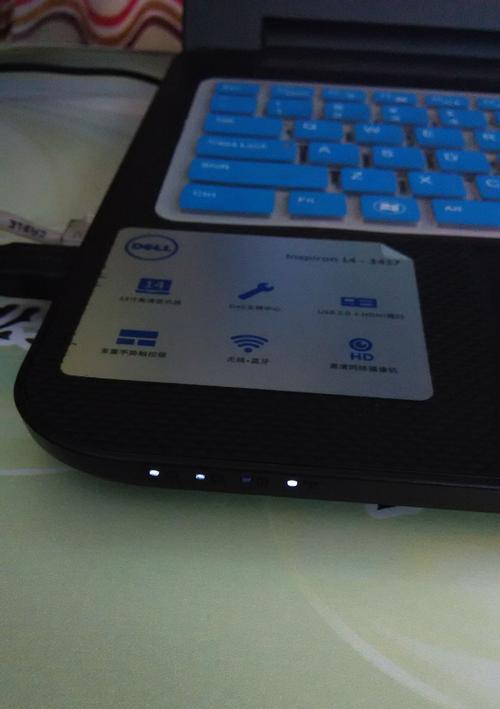
连接过程中需要注意的事项
安全性
确保在连接过程中使用的是安全可靠的网络连接,避免在公共WiFi下传输敏感数据。
使用蓝牙连接时,不要在公共场合轻易与他人设备配对,以免数据泄露。
数据传输
通过USB线连接时,建议使用原装或认证的数据线,以确保数据传输的稳定性和安全性。
通过无线连接传输文件时,建议在传输结束后关闭无线热点,以节省电量和防止未经授权的访问。
兼容性
检查您的戴尔电脑和手机是否支持您选择的连接方式。并非所有的设备都支持通过USB进行文件传输。
如果遇到连接问题,可以尝试更新设备的驱动程序或系统软件。
性能考虑
连接操作可能会占用电脑和手机的一定资源,尤其是在通过USB或蓝牙传输大文件时,请确保设备的运行流畅。
当使用无线网络连接时,最好确保戴尔电脑和手机之间距离较近,以保证连接的稳定性。
通过以上步骤和注意事项,您应该可以轻松地将戴尔电脑与手机连接起来,并安全、有效地进行数据传输。如果您在连接过程中遇到任何问题,不妨回顾以上操作指南,并确保遵循所有安全提示。希望这篇文章能帮助您顺利完成戴尔电脑与手机的连接任务。
版权声明:本文内容由互联网用户自发贡献,该文观点仅代表作者本人。本站仅提供信息存储空间服务,不拥有所有权,不承担相关法律责任。如发现本站有涉嫌抄袭侵权/违法违规的内容, 请发送邮件至 3561739510@qq.com 举报,一经查实,本站将立刻删除。!
本文链接:https://www.xieher.com/article-11105-1.html